Ce guide vous aidera à migrer vos notices de consentement vers le TCF v2.2.
Après le 20 novembre, si vous ne migrez pas vos notices vers le TCF v2.2, Didomi ne collectera plus le consentement de vos utilisateurs. Vos vendors pourraient ne pas fonctionner comme prévu car le consentement ne sera plus reçu, et vous risquez de perdre des revenus publicitaires.
AVANT DE DÉPLOYER LA NOUVELLE VERSION EN PRODUCTION, NOUS VOUS RECOMMANDONS D'EXÉCUTER LES ÉTAPES DE MIGRATION SUIVANTES DANS UN ENVIRONNEMENT DE TEST et de valider votre intégration avec vos vendors IAB TCF avant de passer vos environnements de production à la V2.2. Certains vendors peuvent ne pas être pleinement prêts à prendre en charge le TCF V2.2, ou ils peuvent ne pas supporter les versions 2.1 et 2.2 en parallèle, avant le 20 novembre. Par conséquent, les choix de consentement fournis sous la version 2.1 peuvent être ignorés.
La version du Mobile SDK doit être mise à jour pour activer le TCF v2.2.
Les articles suivants fournissent plus d'informations sur le déploiement du TCF v2.2 :
- TCF v2.2 : Ce qui changera dans votre notice
- Calendrier de mise en œuvre du TCF v2.2
La migration d'une notice de consentement de la version 2.1 de l'IAB TCF à la version 2.2 peut être effectuée en suivant les étapes suivantes (valables pour tous les SDK) :
Nous vous recommandons de configurer une notice de consentement de test (créer une nouvelle notice ou dupliquer une notice existante) au lieu de modifier votre notice en production. Cela vous permettra d'expérimenter la nouvelle version TCF v2.2 sans aucun risque.
- Activez la version 2 de l'IAB TCF.
- Effectuez une vérification de la cohérence.
- Publiez la notice.
Une configuration incorrecte de vos notices de consentement en production entraînera une perte de consentement et un impact négatif sur vos revenus. Veuillez lire ce guide en détail et effectuer des tests avant de passer au TCF v2.2.
✅ 1- Activez l'IAB TCF v2.2
Vous avez deux options pour activer la version 2.2 :
- OPTION 1 : Activez le TCF v2.2 à partir des pop-ups de la console qui s'afficheront à votre arrivée sur la console. Il vous suffit de cliquer sur "Activate TCF 2.2 now".
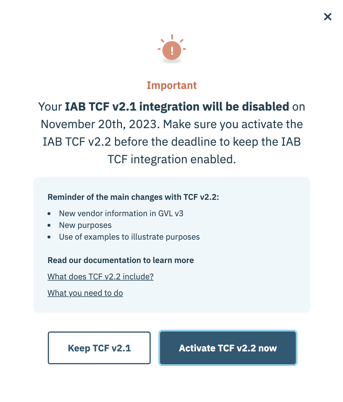
- OPTION 2: Activez le TCF v2.2 directement à partir de la configuration de la notice. Il vous suffit de cliquer sur "Update to TCF 2.2" dans l'onglet Advertising de la section Integrations.
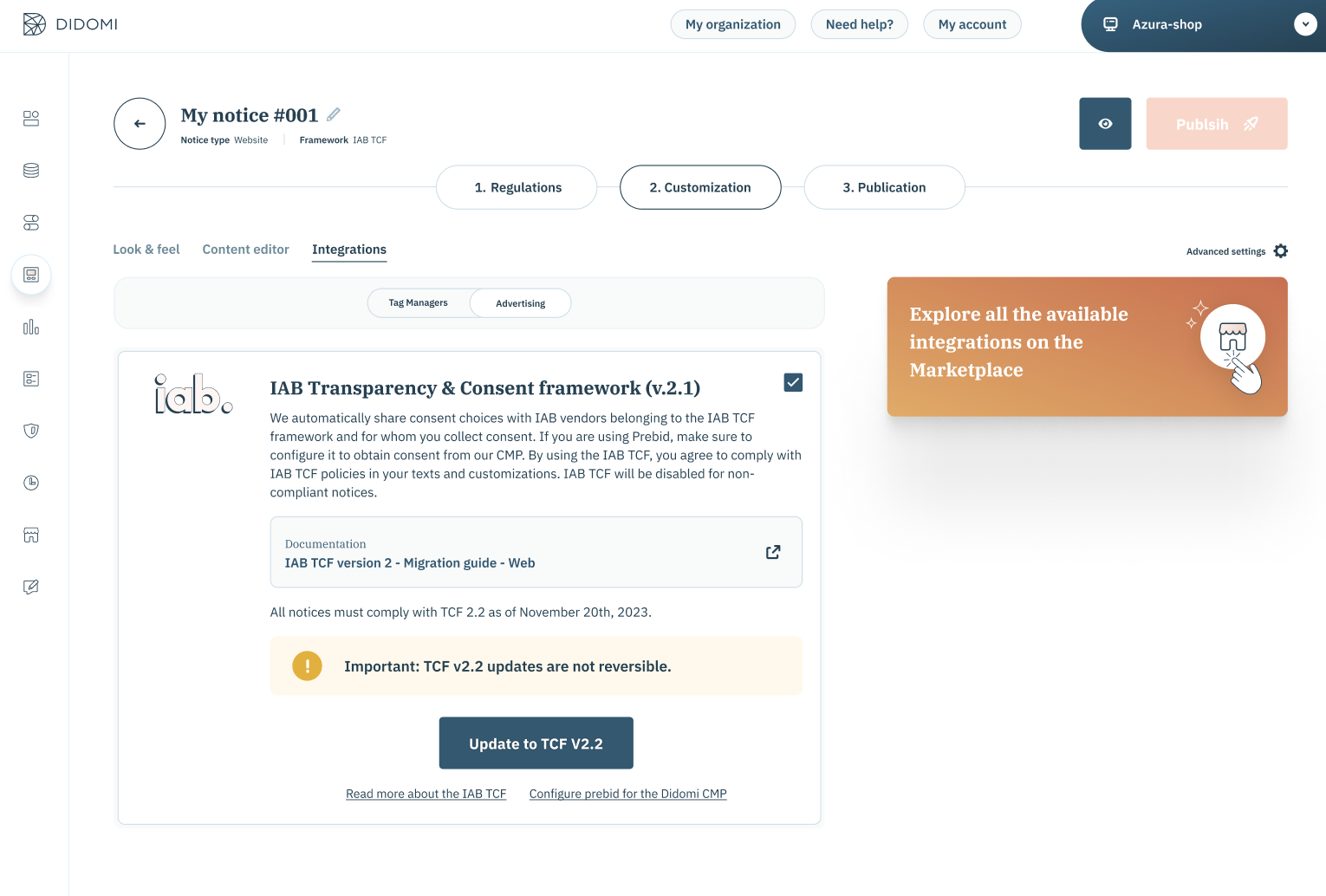
Dans les deux cas, dès que vous cliquez sur le bouton "Update", toutes les nouvelles directives du TCF v2.2 seront appliquées à l'aperçu (preview) de votre notice, avec les options associées disponibles depuis la console.
Une fois que vous avez cliqué sur le bouton "Update", il sera toujours possible de revenir à la version 2.1. Cependant, veuillez noter que vos utilisateurs ne verront aucun changement tant que vous n'aurez pas republié la notice.
Si vous souhaitez revenir au TCF v2.1 :
- Depuis la configuration de la notice, cliquez sur "Switch back to TCF v2.1" dans l'onglet Advertising de la section Integrations.
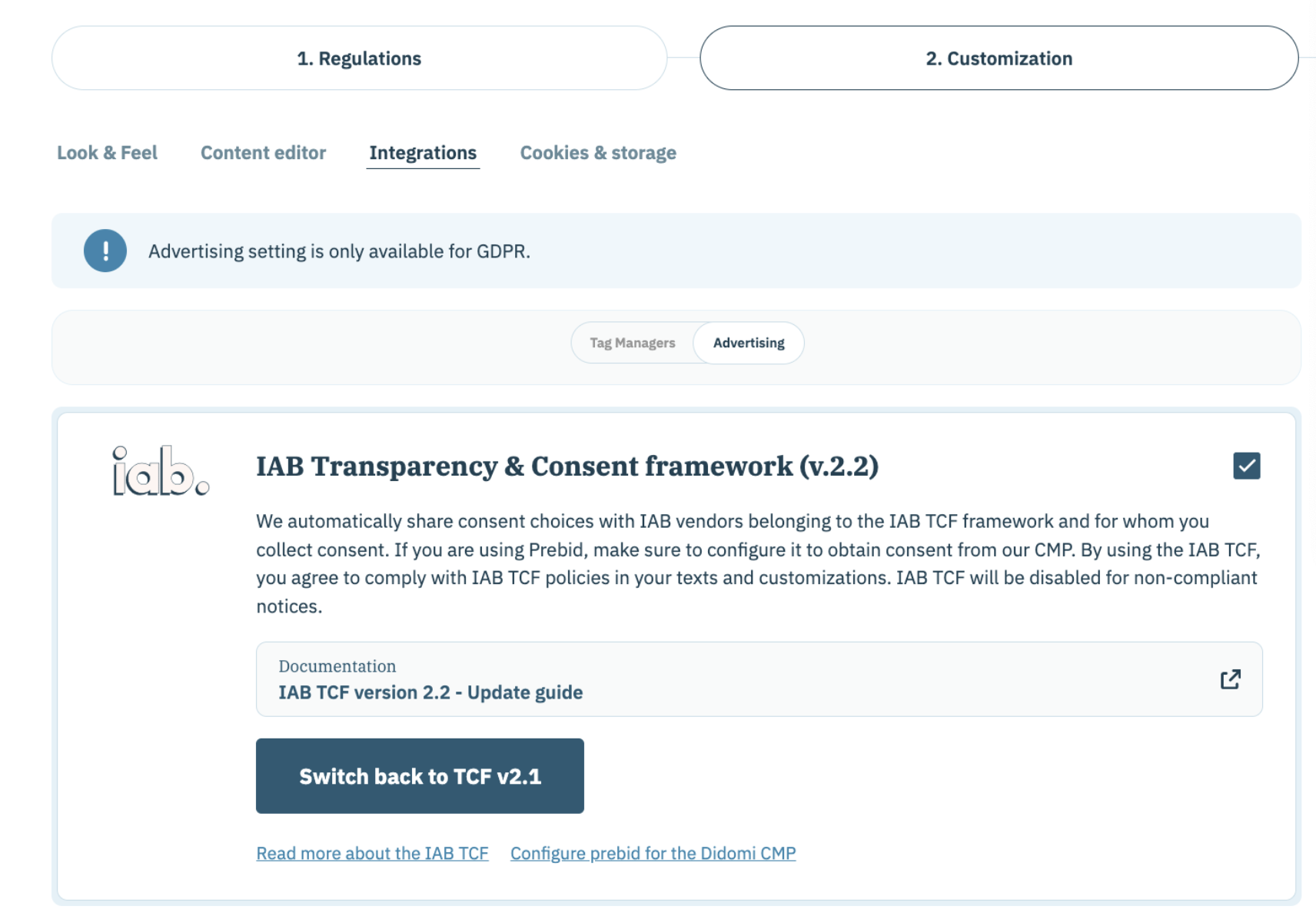
✅ 2- Effectuez des vérifications
2.1 Vérification de cohérence générale
Effectuez un examen complet de la notice qui inclut désormais les mises à jour du TCF v2.2, en apportant des modifications si nécessaire. Cela comprend la vérification de :
- Custom CSS
- Custom JSON
- Liste des vendors et finalités
Pendant la période de migration, la liste des vendors IAB reflétée dans la console proviendra de la Global Vendor List v2. Ainsi, lorsque vous migrez vers le TCF v2.2, certains vendors sélectionnés dans la console n'apparaîtront pas dans la notice s'ils n'existent pas dans la Global Vendor List v3.
- Tout autre paramètre de notification pertinent
Vous pouvez également décider de la manière dont vous souhaitez afficher le nombre de vendors dans la première partie, que ce soit tous les vendors ou uniquement les vendors IAB.
2.2 Dépréciation de getTCData
Comme getTCData est désormais dépréciée, vous devrez contacter votre équipe informatique pour revalider tout code personnalisé actuellement utilisé sur vos sites web et vérifier si getTCData est utilisé. Si getTCData est utilisé, vous devrez utiliser un event listener à la place pour accéder aux données, comme dans l'exemple ci-dessous :
|
const callback = (tcData, success) => { __tcfapi('addEventListener', 2, callback); |
Pour les apps mobiles, les vendors doivent écouter les mises à jour de la clé IABCF_* pour récupérer les TC String depuis NSUserDefaults (iOS) ou SharedPreferences (Android).
✅ 3- Publiez la notice
Une fois que vous êtes satisfait, vous pouvez publier la notice pour que toutes les modifications soient appliquées sur votre site web.
Validité du consentement de la version 2.1
Une fois que vous avez publié votre notice, le consentement sera collecté en utilisant le TCF v2.2. Aucun nouveau consentement ne sera collecté en utilisant la version 2.1. Cependant, le consentement collecté avant la migration restera valable jusqu'à la prochaine collecte.
Collecte du consentement
L'IAB ne requiert pas une recollecte du consentement.
Le consentement ne sera automatiquement recollecté QUE s'il y a un changement dans la liste des vendors (c'est-à-dire l'ajout d'un nouveau vendor et/ou d'une nouvelle finalité). Ceci est un comportement normal, prenant en compte la fenêtre de recollecte du consentement spécifiée dans la configuration de votre notice.
Cependant, les vendors qui utilisaient précédemment la base légale de l'intérêt légitime pour certaines finalités et qui ont été contraints de passer à une base de consentement n'auront plus de consentement. La recollecte permettra de garantir que le consentement est disponible au besoin, tandis que le fait de ne pas recollecter le consentement pourrait empêcher certains vendors de fonctionner comme prévu.
Si vous souhaitez recollecter à nouveau le consentement, vous pouvez spécifier une date de recollecte à partir de la console, à l'étape 1. Regulations > Consent Settings > Consent re-collection > Re-collect consent after a date.
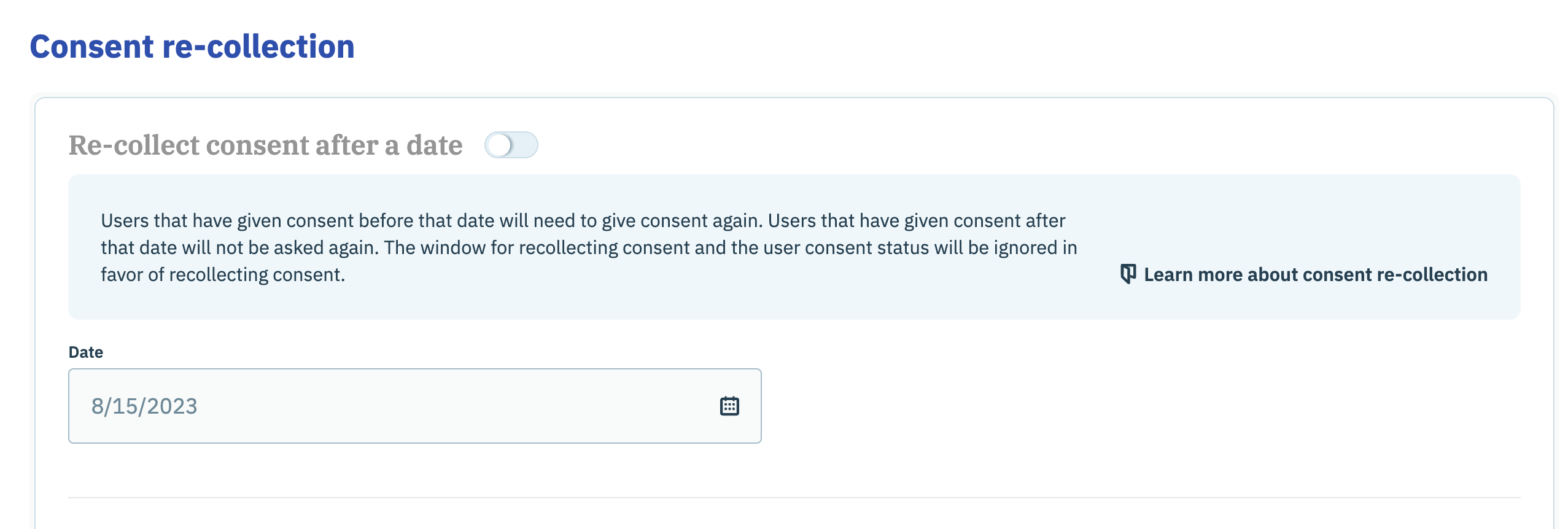
Les vendors compatibles avec le TCF v2.2 obtiendront automatiquement les informations de consentement à partir de la CMP Didomi. En revanche, les vendors qui ne sont pas compatibles avec le TCF v2.2 et qui prennent en charge uniquement le TCF v2.1 ne pourront plus obtenir de consentement à partir de la CMP Didomi.
Ces étapes simples permettront d'activer le TCF v2.2 sur votre site web. N'hésitez pas à apporter d'autres ajustements au besoin.
💡 Comme d'habitude, votre équipe de support Didomi est disponible pour vous aider à support@didomi.io ou via le chat dans la console Didomi.
🔎 Didomi effectuera des mises à jour régulières de notre support TCF v2.2 au fur et à mesure que de nouveaux tests seront effectués avec les vendors.
💡 N'hésitez pas à nous envoyer des commentaires à support@didomi.io lorsque vous testez cette nouvelle version du TCF.